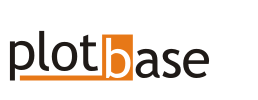Fotografie sú oknami do minulosti, zábermi nášho súčasného života a mostami do našich snov. Ich zachytenie a uchovanie je úlohou, ktorú moderná technológia zvláda s prekvapivou presnosťou. No aj keď sa môžeme spoľahnúť na digitálne úložiská a cloudové služby, niečo je stále nezameniteľné: tlačená fotografia.

Tlačené fotografie majú svoje čaro. Dotyk reálnych papierov, farby, ktoré žiaria, a detaily, ktoré vyčarujú úsmev na tvári, sú nezameniteľnými atribútmi tlače. Ale ako zabezpečiť, aby vaše fotografie vytlačené vo veľkom formáte alebo na malých odtlačkoch zostali verné svojmu digitálnemu záznamu? Tu je sprievodca kvalitou a rozlíšením fotografií pre tlač.

Pochopte rozlíšenie
Rozlíšenie je kľúčovým faktorom, ktorý ovplyvňuje kvalitu tlače. Meria sa v počte pixelov na palec (PPI) alebo bodov na palec (DPI). Čím vyššie je rozlíšenie, tým jemnejšie detaily môžete zachytiť. Pre tlač vo vysokom rozlíšení sa odporúča aspoň 300 DPI.
Správne formáty sú dôležité
Pri tlači je dôležité použiť správne formáty súborov, ktoré zachovávajú kvalitu fotografie. Vo všeobecnosti sa odporúča používať formáty bez straty kvality, ako sú PNG alebo TIFF (pre bezstratovú kompresiu).
Kalibrácia monitora
Pred tlačou je dôležité skontrolovať kalibráciu vášho monitora. To zabezpečí, že farby, ktoré vidíte na obrazovke, budú čo najpresnejšie odrážať tie, ktoré sa zobrazia na tlači. Existujú kalibračné nástroje, ktoré vám pomôžu dosiahnuť optimálne nastavenia.

Výber správneho papiera
Papier je ďalším dôležitým faktorom pri tlači fotografií. Existuje mnoho typov papiera, každý s inými vlastnosťami a textúrami. Pre fotografiu môžete zvážiť lesklý, matný alebo pololesklý papier, pričom každý z nich poskytuje odlišný vzhľad a pocit.
Kvalita tlačiarne
Výber správnej tlačiarne je rozhodujúci pre kvalitu tlače. Profesionálne tlačiarne sú často schopné reprodukovať farby a detaily s veľkou presnosťou a tlačiť vo veľkom formáte.
Kontrola kvality pred tlačou
Pred samotnou tlačou je dôležité skontrolovať kvalitu fotografie. Zväčšenie obrazu na 100% umožní preskúmať detaily a zistiť prípadné nedostatky, ako sú chyby v ostrosti alebo farebné posuny.

Uchovajte pôvodný súbor
Vždy si uchovajte pôvodný súbor fotografie vo vysokej kvalite. To vám umožní v prípade potreby vytlačiť fotografie znova alebo ich upraviť bez straty kvality.
Rozlíšenie
Rozlíšenie v oblasti fotografie a tlače sa často zmieňuje v súvislosti s dvoma pojmi: pixelmi a DPI (dots per inch - bodov na palec).
- Pixel je základná jednotka digitálneho obrazu. Skratka pochádza z anglického "picture element". Každý pixel predstavuje jednu farebnú alebo čiernobielu bodku na obrazovke. Čím viac pixelov má obrázok, tým jemnejšie detaily môže zachytiť.
- DPI (Dots Per Inch) je jednotka, ktorá meria hustotu bodov vytlačených na palec na tlačiarenskom médiu. Označuje, koľko bodov tlačiarne dokáže vytlačiť na palec. Čím vyššie je DPI, tým jemnejšie detaily môže tlačiareň reprodukovať.
Kvalita fotografie je priamo ovplyvnená jej rozlíšením. Čím vyššie je rozlíšenie fotografie (tj. viac pixelov), tým vyššia je potenciálna kvalita tlače. Pri tlači je dôležité mať dostatočné množstvo pixelov na zachytenie detailov a hladkých prechodov farieb.

Rozlíšenie v rôznych druhoch tlače
Rozlíšenie hrá dôležitú úlohu vo vytváraní kvalitnej tlače. Pri výbere rozlíšenia je dôležité zvážiť veľkosť tlače, použitie a očakávanú úroveň detailov a kvality.
- Vizitky: Pre tlač vizitiek sa zvyčajne používa rozlíšenie medzi 300 a 600 DPI, aby sa zachovala ostrá a čitateľná kvalita textu a obrazov.
- Letáky: Rozlíšenie pre tlač letákov závisí od ich veľkosti a použitia. Väčšinou sa pohybuje v rozmedzí od 150 do 300 DPI.
- Fotoplátna: Pre veľké fotoplátna na steny sa odporúča použiť vyššie rozlíšenie, často nad 300 DPI, aby sa zachovala vysoká kvalita aj pri zväčšení.
- Tričká: Pri tlači na tričká sa často používa nižšie rozlíšenie, pretože textúra odevu a obmedzenia tlačiarne nemusia vyžadovať extrémne detaily. Rozlíšenie okolo 150 DPI môže byť dostatočné.

Ako pripraviť obrázok pre tlač, aká je ideálna veľkosť a rozlíšenie obrázka?
Tu je sprievodca, ktorý vám pomôže pripraviť obrázok pre tlač a zvýšiť jeho kvalitu.
- Veľkosť obrázka: V prvom rade zvážte veľkosť tlače, na ktorú bude obrázok použitý. Rozhodnite sa, či potrebujete malý odtlačok, veľký plagát alebo iný formát. Ak poznáte požadované rozmery tlače, zvoľte obrázok s dostatočným rozlíšením, aby sa zachovala kvalita tlače.
- Rozlíšenie obrázka: Pre kvalitnú tlač sa odporúča použiť rozlíšenie aspoň 300 DPI (dots per inch). Čím vyššie je rozlíšenie, tým ostrejšia a detailnejšia bude tlač.

Ako zvýšiť kvalitu obrázka
- Použite vhodný formát súboru: Preferujte formáty s minimálnou stratou kvality, ako sú TIFF alebo PNG. Vyhnite sa komprimovaným formátom, ako je JPEG, ktoré môžu spôsobiť stratu detailov.
- Zvýšenie rozlíšenia: Ak máte obrázok s nízkym rozlíšením, môžete sa ho pokúsiť zväčšiť pomocou programov na úpravu obrazu. Buďte však opatrní, pretože zväčšenie obrázka môže viesť k strate detailov a rozmazaniu.
- Ostrosť a kontrast: Zvýšením ostrosti a kontrastu môžete zlepšiť vzhľad obrázka a urobiť ho výraznejším. Použite funkcie úpravy obrazu, ako sú ostrosť, jas a kontrast.

Tipy na zakrytie nízkej kvality obrázka
- Filter efekty: Použite rôzne filtre a efekty, ktoré môžu zakryť nedostatky obrázka a dodajú mu štýlový vzhľad. Napríklad efekty sepia, čiernobiely režim alebo vintage filtre môžu vylepšiť vzhľad obrázka.
- Zmena veľkosti a rámčeky: Zmena veľkosti obrázka a pridanie rámu môže odviesť pozornosť od jeho nedostatkov. Rámčeky môžu pridať estetický dotyk a zlepšiť celkový vzhľad tlače.
- Kreatívne úpravy: Skúste kreatívne úpravy, ako sú vrstvy, textúry alebo iné grafické prvky, ktoré môžu odvrátiť pozornosť od nedostatkov obrázka a prispieť k jeho celkovému štýlu.

Dôležité je mať na pamäti, že aj keď môžete pomocou týchto tipov vylepšiť vzhľad obrázka, nízka kvalita obrázka môže obmedziť výslednú tlač. Vždy je ideálne použiť obrázok s čo najvyššou kvalitou a rozlíšením pre najlepšie výsledky tlače.
Aké chyby nerobiť pri výbere obrázkov
Vyhnúť sa používaniu nízko kvalitných obrázkov je dôležité pre zabezpečenie optimálnej tlače a zachovanie kvality výsledného produktu. Tu je niekoľko tipov, ako sa tomu vyhnúť.
Nepoužívajte screenshoty pre tlač
Screenshoty majú obmedzené rozlíšenie a často sú vhodné len pre zobrazenie na obrazovke. Pri tlači môžu byť screenshoty rozmazané a stratiť detaily. Namiesto toho používajte originálne obrázky s dostatočným rozlíšením a kvalitou.
Využite kvalitné zdroje obrázkov
Pri výbere obrázkov pre tlač sa snažte použiť kvalitné zdroje, ako sú fotografie s vysokým rozlíšením, vektorové obrázky alebo ilustrácie vo vhodnom formáte. Tieto zdroje majú lepšiu schopnosť zachovať detaily a ostrosť pri tlači.

Dôležitosť transferu obrázkov
Pri prenose obrázkov do programov na úpravu alebo grafických editorov dbajte na to, aby ste ich uchovávali vo formátoch, ktoré zachovávajú ich kvalitu. Komprimované formáty ako JPEG môžu spôsobiť stratu detailov, preto je lepšie použiť formáty s minimálnou stratou kvality, ako sú TIFF alebo PNG.
Používajte vysoko rozlíšené fotografie
Pri tlači je dôležité mať k dispozícii obrázky s dostatočným rozlíšením. Vyhnite sa používaniu obrázkov z internetu s nízkym rozlíšením, pretože tieto obrázky môžu byť určené len pre zobrazenie na obrazovke a nebudú vhodné pre tlač vo vysokej kvalite.
Opatrnosť pri úpravách a zmenách
Ak je to možné, minimalizujte úpravy a zmeny na obrázkoch, najmä ak pracujete s obrázkami s nízkym rozlíšením. Čím viac sa obrázok upravuje, tým viac sa môže degradovať jeho kvalita.
Testujte tlačové náhľady
Pred finálnym tlačeným produktom vytlačte malé náhľady a skontrolujte ich kvalitu. Tento krok vám umožní vidieť, ako budú obrázky vyzerať na skutočnom tlačenom produkte a identifikovať akékoľvek nedostatky alebo problémy s kvalitou.

Dodržiavanie týchto tipov a postupov vám pomôže vyhnúť sa používaniu nízko-kvalitných obrázkov a zabezpečiť, že vaše tlačené produkty budú mať optimálnu kvalitu a vzhľad.
Ako skontrolovať/zistiť rozlíšenie konkrétneho obrázka?
Skontrolovať alebo zistiť rozlíšenie konkrétneho obrázka je pomerne jednoduché. Môžete to urobiť pomocou rôznych softvérových nástrojov alebo funkcií dostupných vo vašom operačnom systéme. Tu sú niektoré spôsoby, ako to urobiť.
Pomocou softvéru na úpravu obrazu
Ak máte nainštalovaný softvér na úpravu obrazu ako Adobe Photoshop, GIMP alebo Affinity Photo, môžete skontrolovať rozlíšenie obrázka pomocou týchto krokov: Otvorte obrázok vo vašom softvéri na úpravu obrazu. Kliknite na možnosť "Image" (Obrázok) v hlavnom menu a potom "Image Size" (Veľkosť obrázka) alebo "Canvas Size" (Veľkosť plátna). Tu uvidíte rozlíšenie obrázka vo formáte "Width" x "Height" v pixeloch.
Pomocou nástrojov vo vašom operačnom systéme
- Windows: Pre zistenie rozlíšenia obrázka v systéme Windows kliknite pravým tlačidlom myši na súbor obrázka a vyberte možnosť "Properties" (Vlastnosti). Vo vlastnostiach súboru prejdite na kartu "Details" (Podrobnosti), kde budete mať prístup k informáciám o rozlíšení obrázka.
- MacOS: Na Macu môžete skontrolovať rozlíšenie obrázka tak, že kliknete pravým tlačidlom myši na súbor obrázka a vyberiete možnosť "Get Info" (Získať informácie). V informáciách o súbore nájdete údaje o veľkosti obrázka vrátane jeho rozlíšenia.
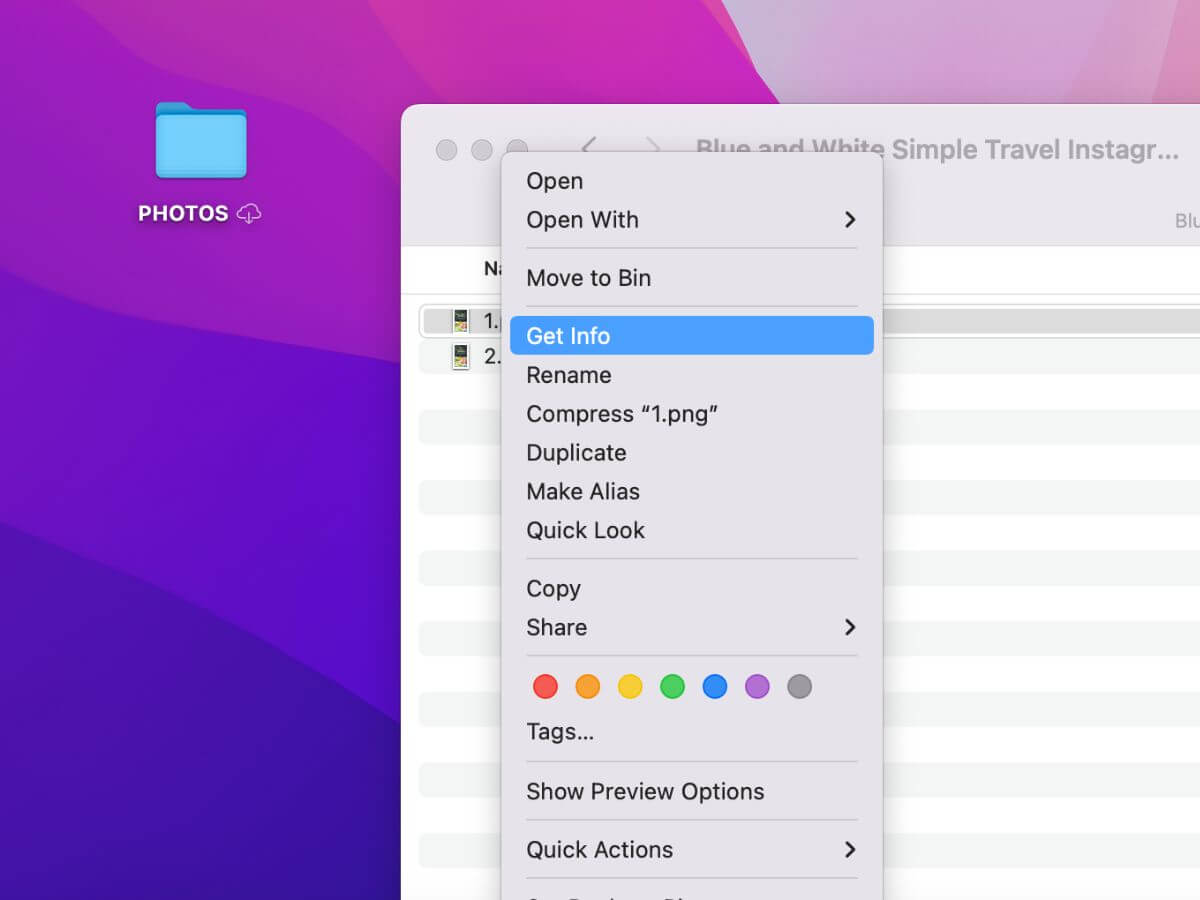
Online nástroje
Existuje množstvo online nástrojov, ktoré vám umožňujú zistiť rozlíšenie obrázka bez potreby sťahovania akéhokoľvek softvéru. Stačí nahrať obrázok do nástroja a získať jeho údaje o rozlíšení. Niektoré z týchto nástrojov zahŕňajú Google Fotky, TinyEye, alebo Free Online Image Editor.
Ktorákoľvek z týchto metód by vám mala umožniť rýchlo a ľahko zistiť rozlíšenie akéhokoľvek obrázka, ktorý máte.
Najlepšie formáty obrázkov pre tlač
Pri príprave obrázkov pre tlač je dôležité zvoliť vhodný formát súboru, ktorý zachová kvalitu a detaily. Tu sú niektoré z najlepších formátov obrázkov pre tlač.

TIFF (Tagged Image File Format)
- Výhody: TIFF je bezstratový formát, čo znamená, že nekomprimuje obrázky a zachováva každý detail. Je ideálny pre tlač vo vysokom rozlíšení a umožňuje flexibilné nastavenie farebných profilov.
- Použitie: TIFF je široko používaný v profesionálnom tlačovom priemysle pre fotografie a grafiku s vysokou kvalitou.
PNG (Portable Network Graphics)
- Výhody: PNG je tiež bezstratový formát, ktorý zachováva vysokú kvalitu obrázkov. Podporuje transparentné pozadia, čo ho robí vhodným pre grafické prvky s alfa kanálom.
- Použitie: PNG sa často používa pre logá, grafické prvky a ilustrácie s transparentným pozadím.
PSD (Adobe Photoshop Document)
- Výhody: PSD je pôvodný formát Adobe Photoshop, ktorý zachováva všetky vrstvy, úpravy a efekty. To umožňuje flexibilné úpravy a úpravy obrázka pred tlačou.
- Použitie: PSD sa často používa pri profesionálnom spracovaní fotografií a grafiky pred tlačou.
PDF (Portable Document Format)
- Výhody: PDF je univerzálny formát, ktorý podporuje vloženie obrázkov, textu a iných grafických prvkov do jedného súboru. Je možné nastaviť rozličné nastavenia pre tlač a zobrazenie.
- Použitie: PDF sa často používa na vytváranie návrhov, brožúr, letákov a iných tlačených materiálov.
JPEG (Joint Photographic Experts Group)
- Výhody: JPEG je komprimovaný formát, ktorý umožňuje efektívne ukladanie obrázkov s vysokou kvalitou pri relatívne nízkej veľkosti súboru. Je vhodný pre fotografie sústredené na tlač v bežných veľkostiach.
- Použitie: JPEG sa často používa na digitálne fotografie a obrázky, ktoré nie sú predmetom značného úpravy a budú tlačené v menších veľkostiach.
Pri výbere vhodného formátu obrázka pre tlač je dôležité zvážiť konkrétne požiadavky projektu a potreby ohľadom kvality a úprav obrázka. Každý formát má svoje výhody a je určený pre rôzne typy použitia.
Bežné chyby, ktoré nastávajú pri tlači a ako sa im vyhnúť
Pri tlači môže dôjsť k rôznym chybám, ktoré môžu ovplyvniť výslednú kvalitu tlače. Tu sú niektoré bežné chyby a spôsoby, ako im predísť.
Nesprávne nastavenie farebného profilu
Riešenie: Pred tlačou overte, či sú farebné profily správne nastavené. Zvoľte farebný profil, ktorý najlepšie vyhovuje typu tlače a tlačiarne, s ktorou pracujete.

Nízke rozlíšenie obrázkov
Riešenie: Vždy používajte obrázky s dostatočným rozlíšením pre požadovanú veľkosť tlače. Pred tlačou overte rozlíšenie obrázkov a prípadne ich zvýšte.
Nesprávna kalibrácia tlačiarne
Riešenie: Pravidelne kalibrujte svoju tlačiareň a overte, či je farebný profil správne nastavený. Ak tlačiareň podporuje, použite kalibračné nástroje na zabezpečenie presnej tlače.
Nedostatočná kontrola kvality
Riešenie: Pred samotnou tlačou dôkladne skontrolujte všetky materiály, vrátane rozloženia, textu, obrázkov a farebných profilov. Vykonajte testovaciu tlač, aby ste overili kvalitu a farby.
Použitie nevhodného typu papiera
Použitie nevhodného typu papiera môže ovplyvniť vzhľad a textúru tlače, a môže spôsobiť nekonzistentné farby a kvalitu.
Riešenie: Vyberte vhodný typ papiera pre konkrétny druh tlače a použitie. Zvážte faktory ako lesklosť, hrúbka a textúra papiera.

Dodržiavanie týchto tipov a riešení vám pomôže minimalizovať chyby pri tlači a dosiahnuť vysokú kvalitu výsledných tlačených materiálov.
Kedy stačí domáca tlačiareň
Rozhodnutie, či si vytlačiť fotografie doma alebo sa obrátiť na profesionálov, závisí od niekoľkých faktorov, vrátane vašich preferencií, požiadaviek na kvalitu, rozsahu projektu a dostupnosti zdrojov. Tu sú niektoré situácie, kedy je vhodné zvážiť oboje.
Ak potrebujete len niekoľko výtlačkov a nechcete čakať na profesionálnu tlač, môžete si fotografie vytlačiť doma pomocou atramentovej alebo laserovej tlačiarne. Domáca tlač je rýchlejšia a pohodlnejšia vo väčšine prípadov, najmä ak máte prístup k tlačiarni a potrebujete výtlačky okamžite.
Ak máte záujem o experimentovanie s rôznymi typmi papiera, farebnými profilmi a úpravami tlače, domáca tlač vám umožní väčšiu kontrolu nad procesom.

Ak si ale želáte odtlačky s vysokou kvalitou, s jemnými detailmi a presnými farbami, profesionálna tlač môže byť lepšou voľbou, pretože tlačiarne sú často vybavené špecializovanými zariadeniami a materiálmi.
Pre tlač veľkých formátov, ako sú fotoplátna, plagáty alebo obrazy na stenu, profesionálna tlač je nevyhnutná, pretože domáce tlačiarne nie sú schopné dosiahnuť dostatočnú kvalitu a veľkosť.
Rovnako ak máte špecifické požiadavky na typ papiera, povrch alebo iné špecifikácie, profesionálna tlač môže poskytnúť väčšiu možnosť výberu a prispôsobenie.
Pre veľké množstvo fotografií alebo projekty, ktoré vyžadujú špecializované spracovanie a úpravy, môže byť efektívnejšie a ekonomicky výhodnejšie obrátiť sa na profesionálov.
Zvážte tieto faktory a svoje potreby pred tým, ako sa rozhodnete, či si fotografie vytlačiť doma alebo sa obrátiť na profesionálov. V niektorých prípadoch môže byť ideálnou voľbou kombinácia oboch prístupov podľa konkrétnych potrieb a situácie.


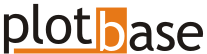
 SK
SK